


近期一些win11用户发现自己的电脑用户账户控制没有关闭,想要关闭但是不知道应该怎么操作,其实方法很简单,针对这个问题小编今天给大家分享一下win11用户账号控制怎么关闭的方法,跟着小编一起接着往下看吧。
win11用户账号控制的关闭方法:
第一步:首先我们右键点击打开win11开始菜单按钮,在弹出的右键菜单中选择“运行”选项。
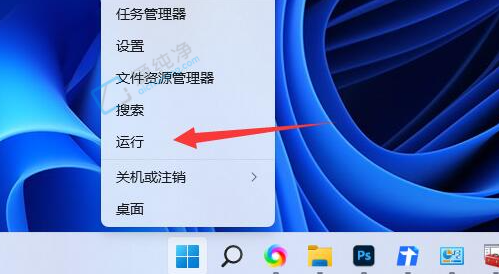
第二步:在打开的运行窗口中输入命令:“MSConfig”。
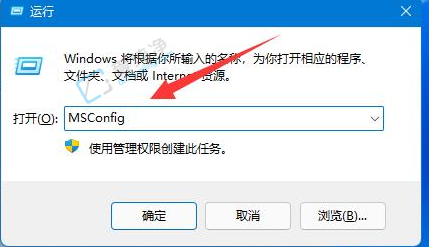
第三步:在打开的系统配置窗口中,点击进入“工具”选项。
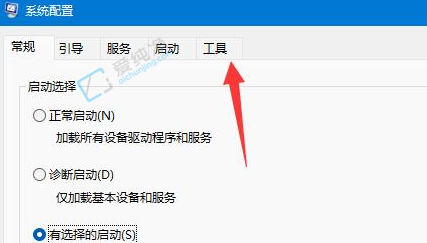
第四步:在打开的工具选项卡里面,鼠标点击“更改UAC设置”选项,点击下面的启动。

第五步:在出现的用户帐户控制窗口中,将模块滑动到从不通知就可以了。
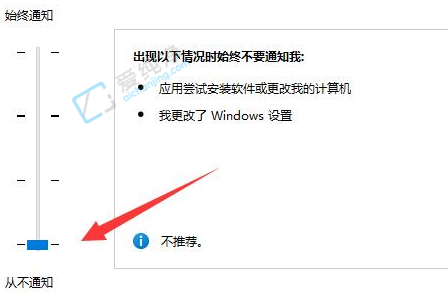
| 留言与评论(共有 条评论) |